Hur man simulerar explosioner i Maya

Explosioner är en stor del av vår underhållning, från videospel till handlingsfilmer. Men de flesta explosionerna du ser på skärmar är inte riktiga.
Det finns många saker som går i att simulera en explosion. Du måste tänka på de enheter du ska använda och överväga det bränsle som förmodligen antänds. Du måste också tänka på hur hög effekten kommer att gå, de färger som kommer att dyka upp och anvisningarna kommer det att resa in. Alla dessa saker och många mer kombinerar för att ge dig den perfekta explosionen som ser fantastisk ut på skärmen.
- Mighty Maya Tutorials att prova idag
I den här handledningen visar jag dig hur man kan skapa en realistisk explosion med Mayas NParticles och Fumefx.
01. FIRE UP FUMEFX
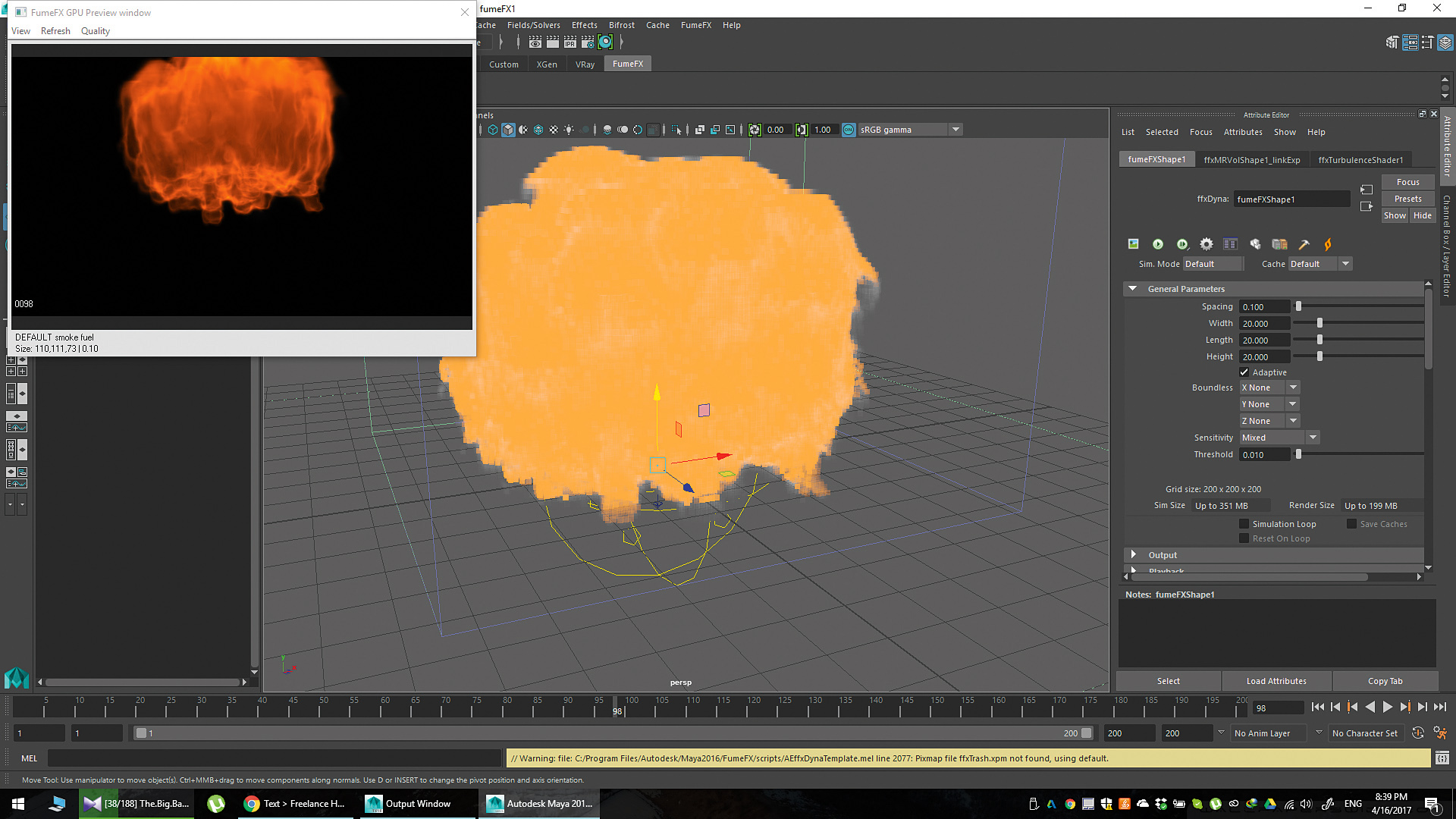
Fumefx är lätt att använda med fasta inbyggda verktyg. Den har stor interaktion med v-ray och andra rendersers, vilket gör det till möjligheten till industrin i både produktion och videospeldesign. Den senaste versionen hävdar att den fungerar upp till dubbelt så fort som version 3.0, så det är också en bra lösning för att optimera ditt arbetsflöde.
02. Optimera scenen

Genom att ha en bil som går mot ursprungspunkten för att fånga hastighet kan det interagera med partiklar med hög hastighet för att göra en explosion att se realistisk ut. Om du vill göra något liknande, bör du optimera din geometri. Gör en billig version av din geometri att använda i simuleringarna, då kan det senare bytas ut med en högpolyversion när det gäller återgivning.
03. Bestäm dina vågar

Innan du kommer till någon av simuleringarna måste du ha en fungerande uppställning. Du bör bestämma den enhet du använder. Centimetrar är bra men meter är ännu bättre för verklig nivå. Använd en skala referens, till exempel en människa, för att se till att alla dina simuleringar och objekt är proportionella. Om skalan är av är det inte att se realistisk ut.
04. Generera partiklar
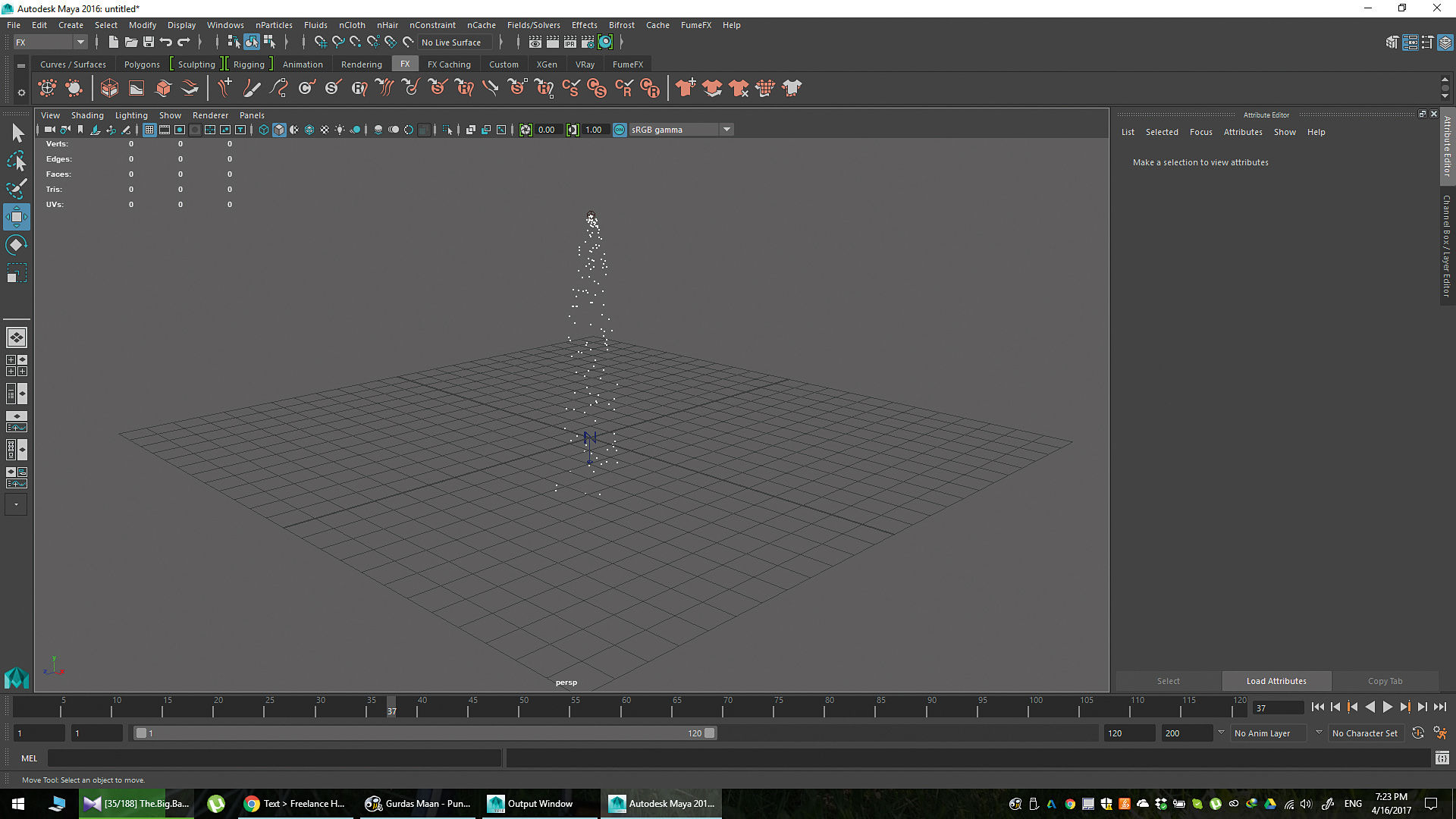
Fumefx behöver något att bränna - någon form av första geometri som explosionens eld kommer ifrån. Så, generera NParticles genom att ändra Mayas gränssnitt till FX-modulen, som går till NParticles-menyn och väljer Skapa Emitter. Detta ger dig en omni-emitter för att generera en punkt eller sfär, beroende på vilken version av Maya. Dessa partiklar kommer att tändas senare.
05. Jordplan och självkollision
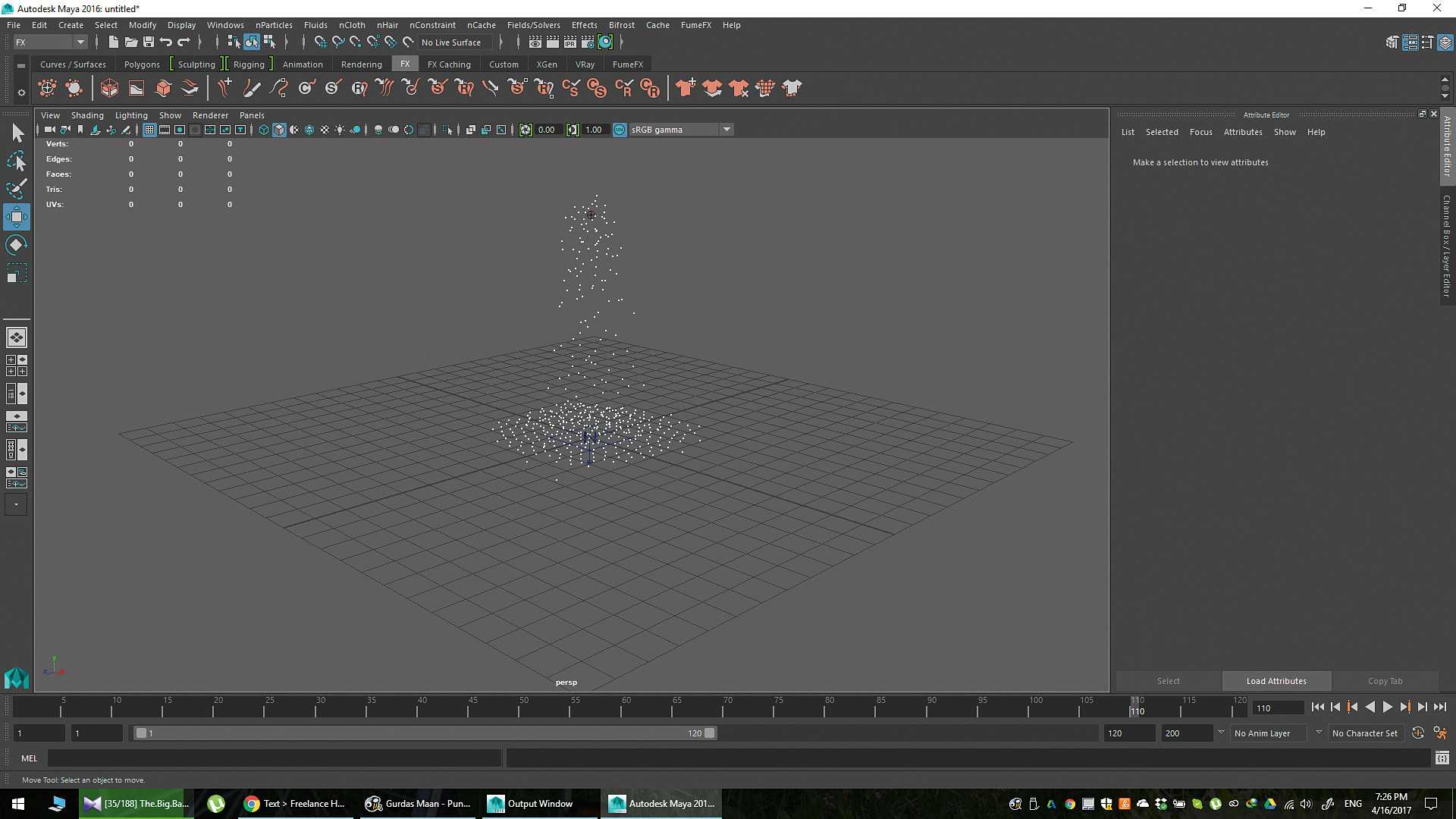
Nu behöver du skapa en explosion från partiklarna. Det första är att lägga till ett markplan. Gå till kärnkoden och sedan markplanet. Där, kontrollera alternativet Använd plan och det kommer att lägga till ett oändligt plan för partiklarna att interagera med. Gå till NParticlesHape Node och under Kollisioner, se till att självkollidaren är markerad. Du borde ha en ström av partiklar på marken.
06. Byt till volymemitter
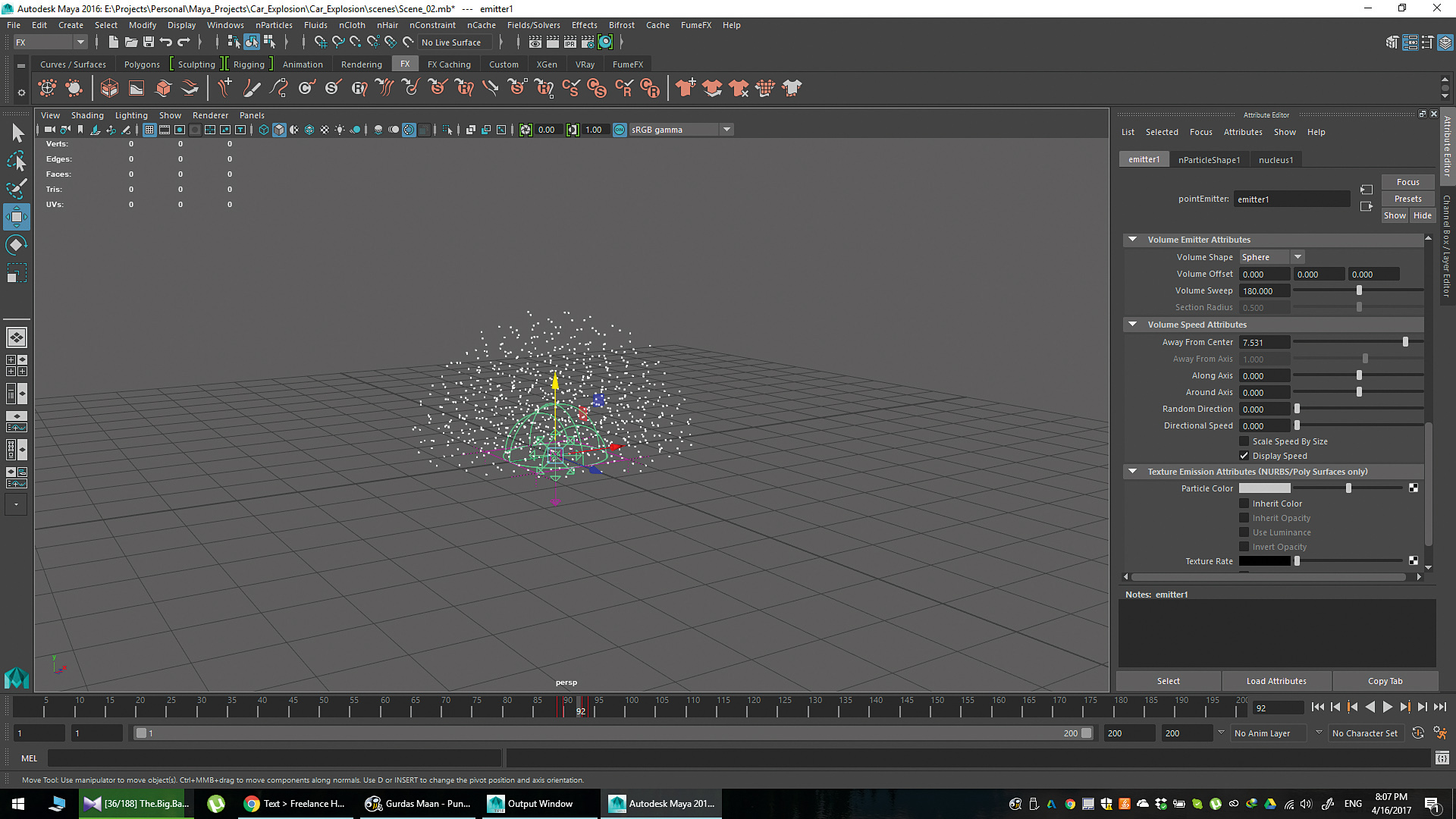
Gå till emitternoden och under grundläggande emitterattribut, ändra emittertypen till volymen. Efteråt, under volymutsläppsattribut, ändra volymformen till sfären från kuben. På samma flik ställer du in volymen till 180. Du borde ha en halvklot som avger partiklar vid 180 grader.
Ta emitteren och rotera den för att se till att den platta sidan av den är parallell med marken, där du kan placera den. Detta kommer att ge dig den grundläggande "formen" av explosionen när den interagerar med scenen.
07. Ställ in partikelhastigheten
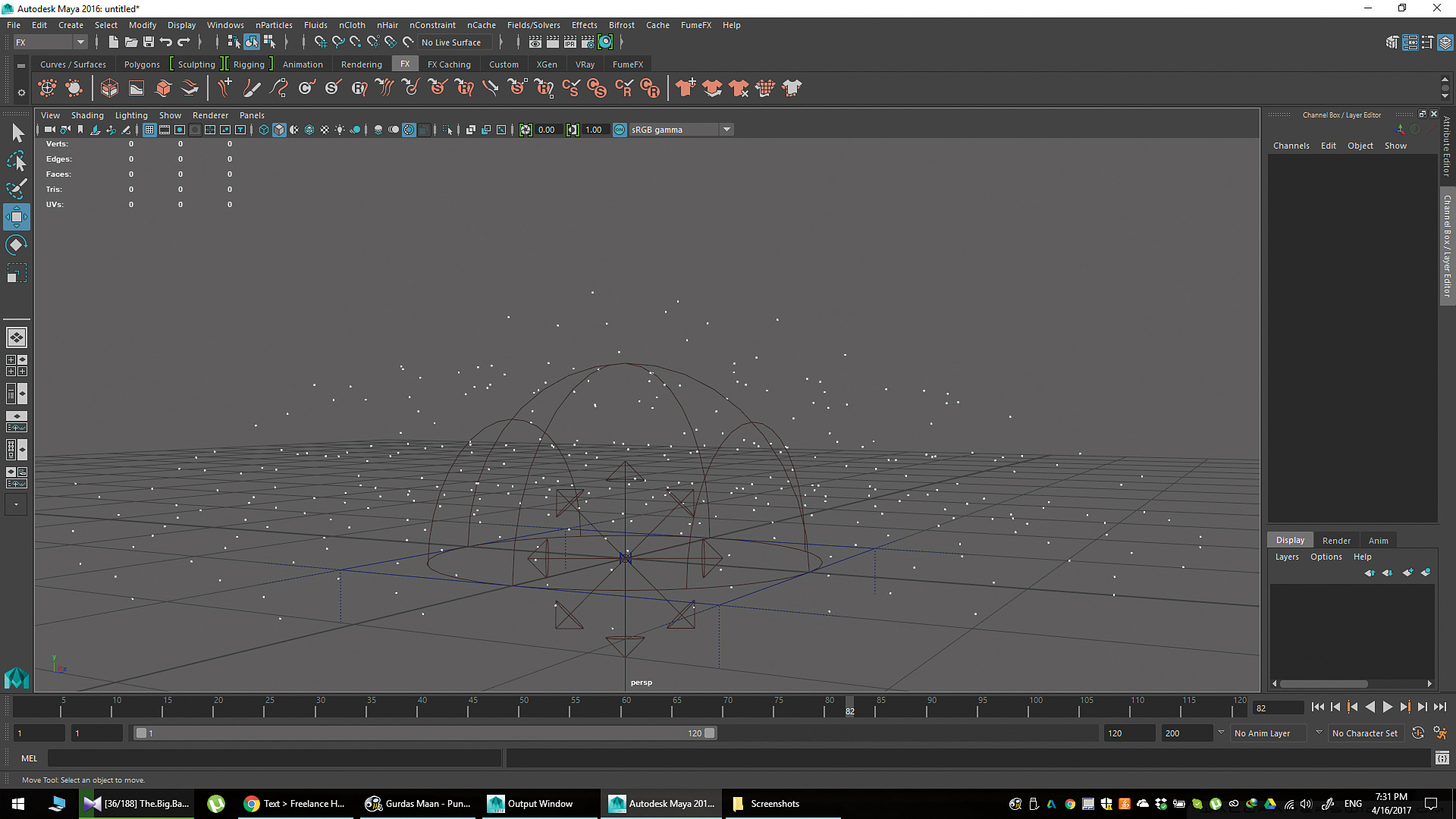
Du bör ha en pöl av partiklar på marken, som genereras från volymemitteren. Låt oss göra några ändringar i partiklarna. Gå till emitteren och ändra hastigheten till något högt, som 6k till 10k. Oroa dig inte för resursanvändningen på din dator, du kommer bara att avge partiklarna för en ram eller två. Gå till NParticlesHape. Ställ in partikelstorleken till något bekvämt som du enkelt kan se. Detta hjälper dig att mäta hur din explosion beter sig inom scenen.
08. Partikelproduktion
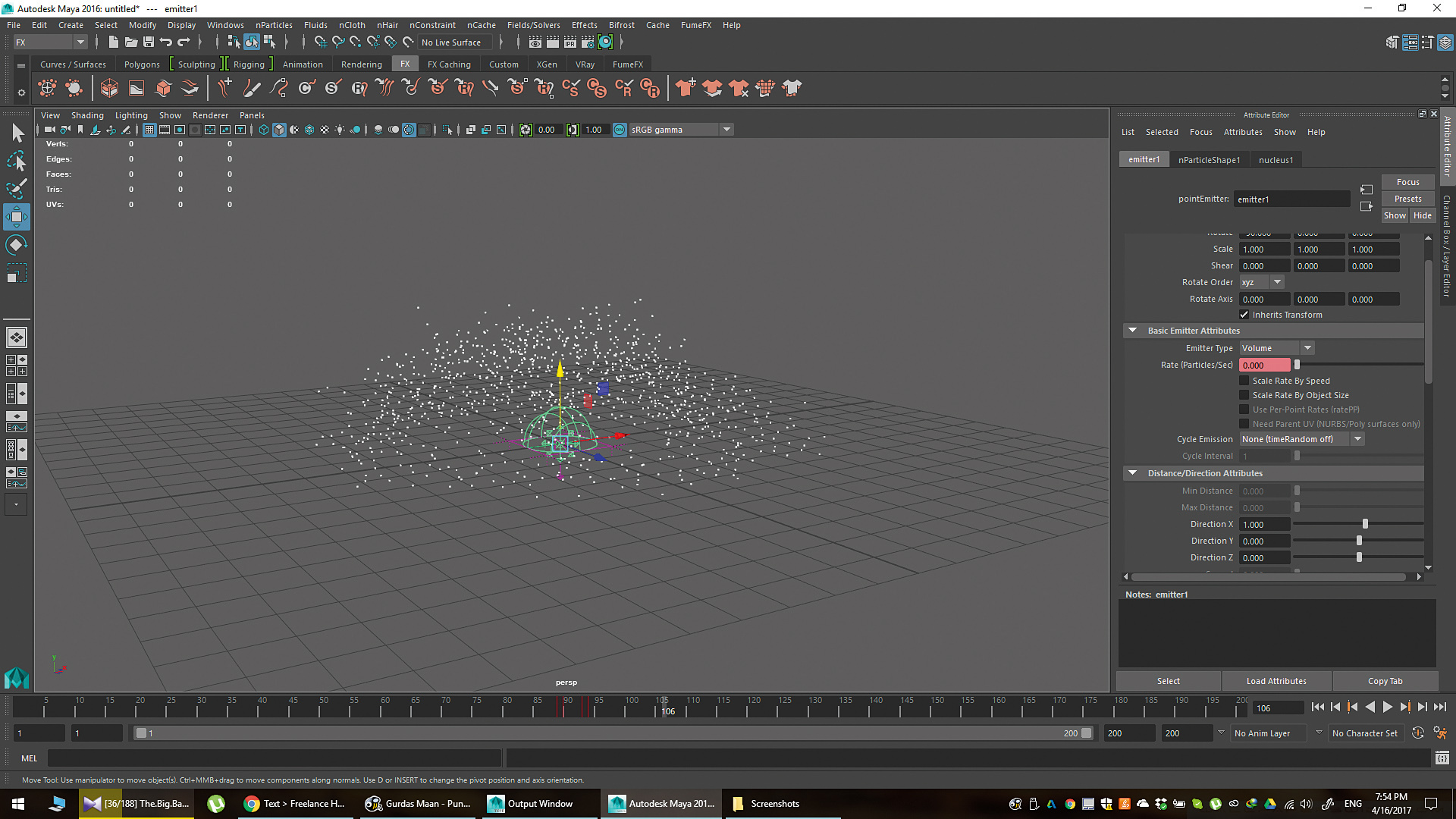
I Emitter-noden, tangent i hastigheten. Innan den ram du vill att explosionen ska hända, sätt räntan till 0 för att se till att inga partiklar är födda före den ramen. I explosionens ram, inställd till önskad hastighet, till exempel 6 000. Ställ sedan in följande eller två ramar till samma höga hastighet.
09. Avslutande partikelproduktion
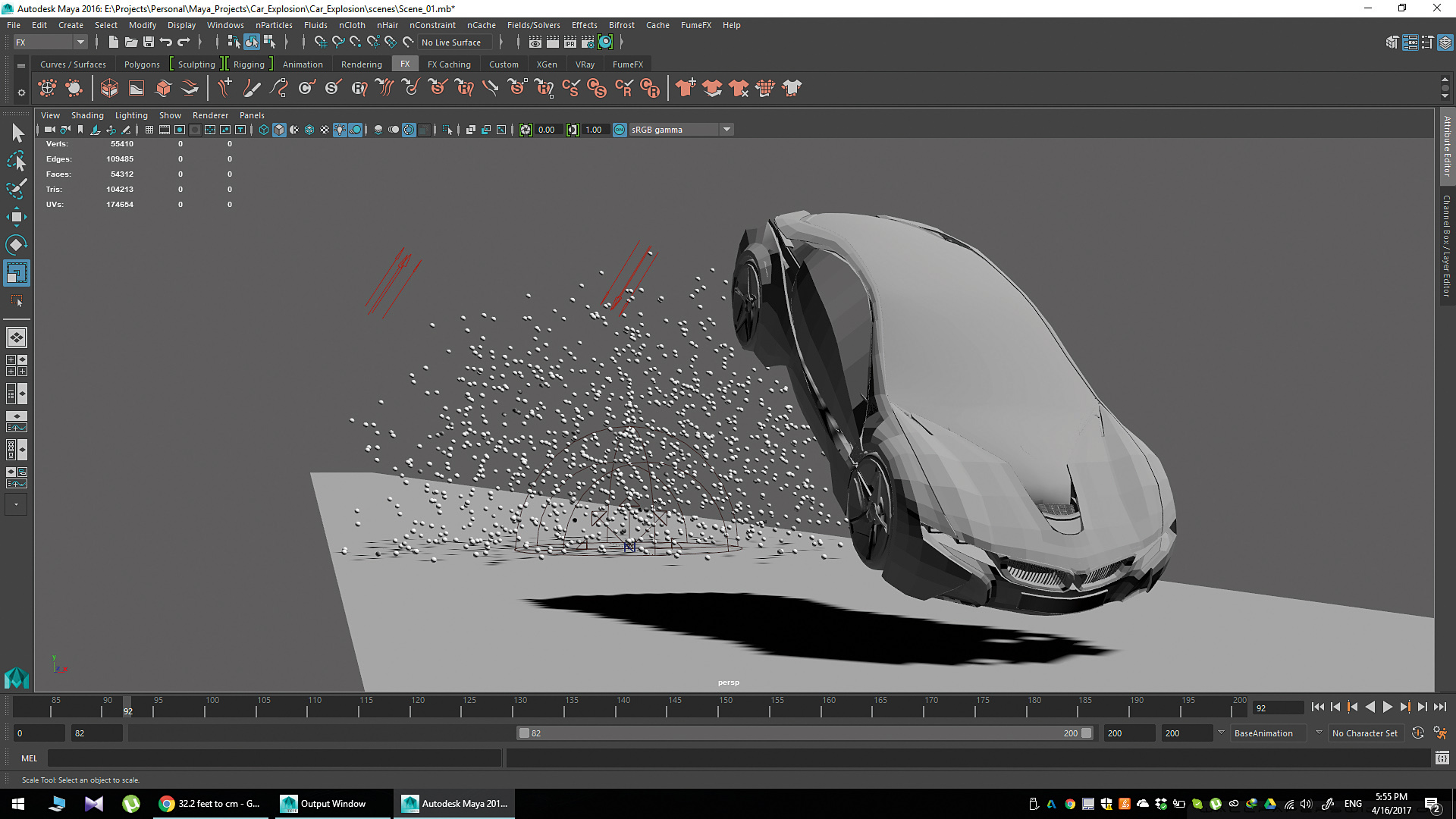
När du har startat explosionen borde du ha tre nycklar. I den ram du vill att explosionen ska sluta, ställ in en annan nyckel för 6000 och ställ in den till 0 i nästa ram för att se till att partikelproduktionen stannar plötsligt. Du kan också göra emitteren mindre eller större för att styra explosionens storlek. Detta påverkar inte partiklarna, bara den tidsram som de börjar, fortsätter att explodera och plötsligt sluta.
10. Justera partikelns livslängd
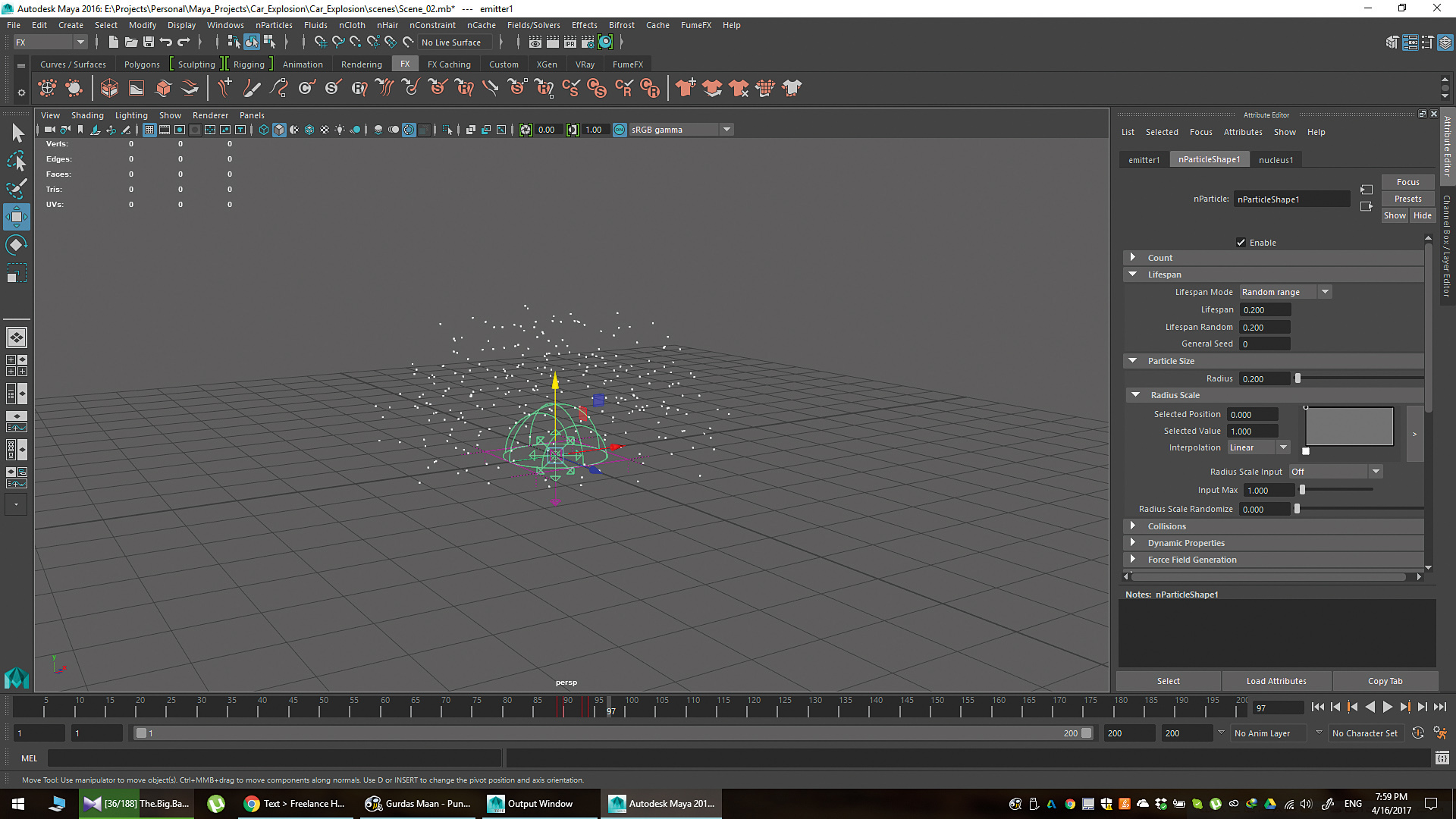
Gå till NPARTICLESSHAPE och under LIFESPAN, ändra LifesPan-läget till Slumpmässigt område. Ställ in det livslösa värdet till något som 0,2 eller 0,3 och livslängden slumpmässigt till ett liknande värde. Du kan använda dina egna värden enligt dina inställningar - du vill att partiklarna ska genereras, stoppa sedan och börja dö, men gärna tvinga tidpunkten.
11. Tweak partikelhastighet
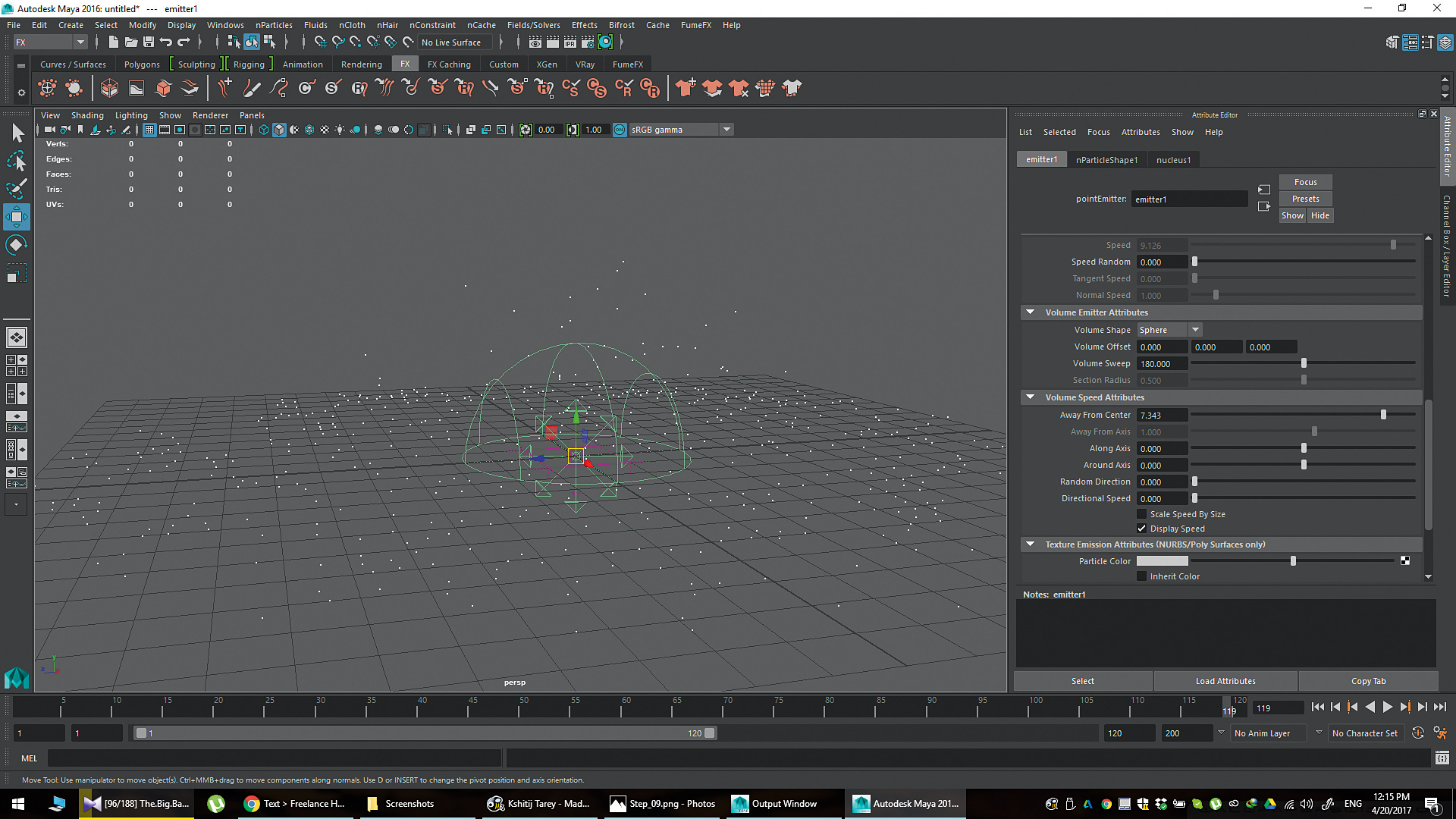
Du kan inte göra partiklarna att sakta ner (flytta utåt långsammare) under de grundläggande emitterhastighetsattributen eftersom hastighetsattributet är grått ut, tack vare den emittertyp som är inställd på volymen. Så, för att byta hastighet, gå till fliken Volymhastighetsattribut och byt ut från centrum efter behov. Vissa partiklar ska röra sig i olika hastigheter för tillsatt realism.
12. Skapa Fumefx-noden

Du borde ha en kupol av partiklar som genereras, sprida sig och dö, vissa rör sig på olika priser till andra. Därefter kan du börja simulering i Fumefx. Helt enkelt gå till Fumefx hyllan och klicka på ikonen längst till vänster som kallas Skapa Fumefx nod. En kub ska visas i scenen. Detta är arbetsområdet för simuleringen - det område där simuleringarna kommer att beräknas.
13. Optimera Fumefx-noden
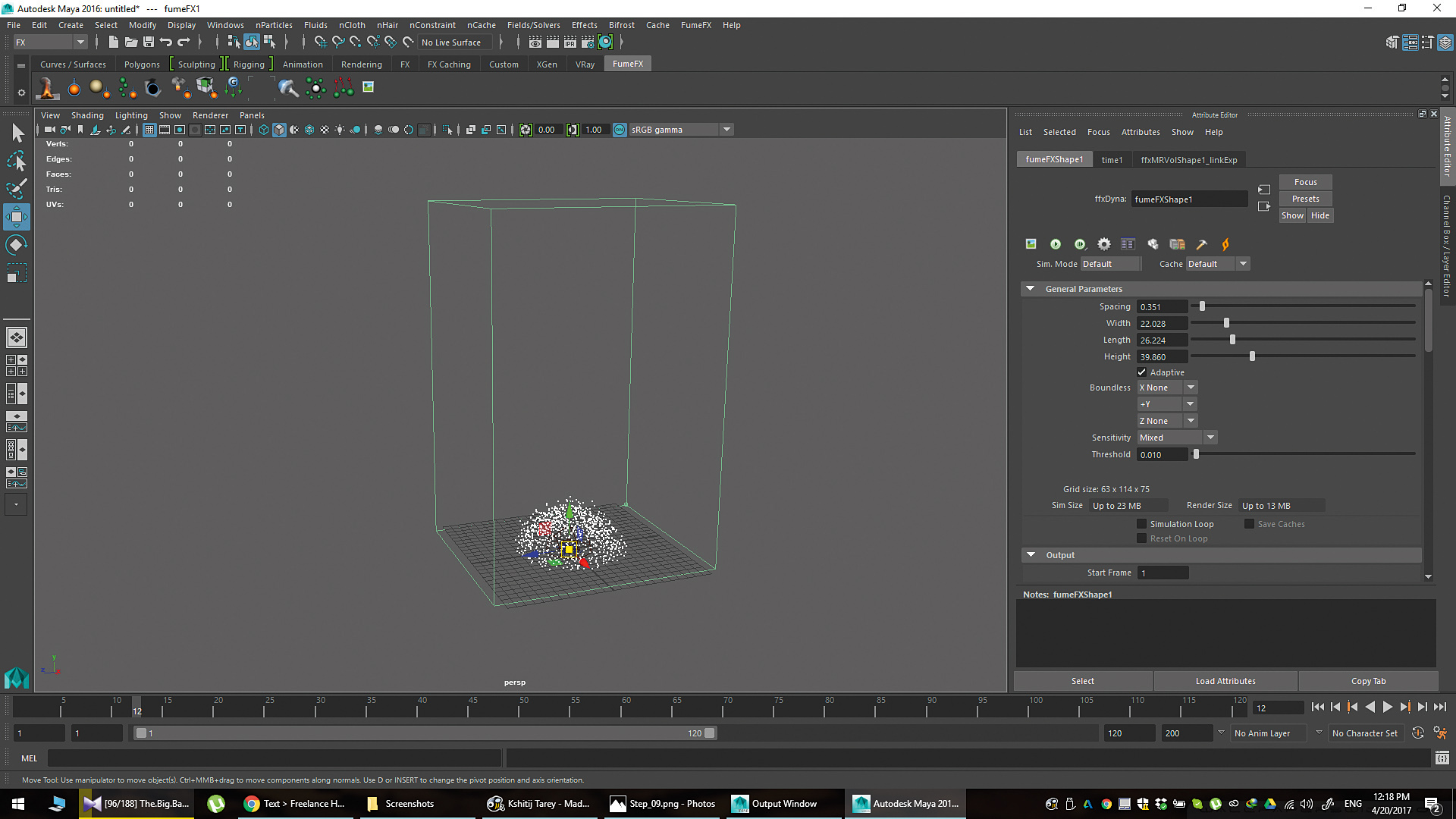
Klicka på den nybildade kuben. Du borde vara i fumefxshape noden. Ställ först bredden, längden och höjden för att fixa explosionsområdet. Då kan du fokusera på avståndet. Ju lägre avståndet, desto bättre och mer resurs-tunga simuleringen kommer att vara.
14. Ytterligare optimering

Den gränslösa inställningen har en inställning av X, Y och Z. Ändra det till + y för att se till att simuleringen går så hög som möjligt. I samma område hittar du den väg där simuleringsdata sparas, ofta i gigabyte. På fliken Viewport kan du också ställa in om du vill se simuleringen i visningsporten eller inte.
15. Partikelkälla i fumefx
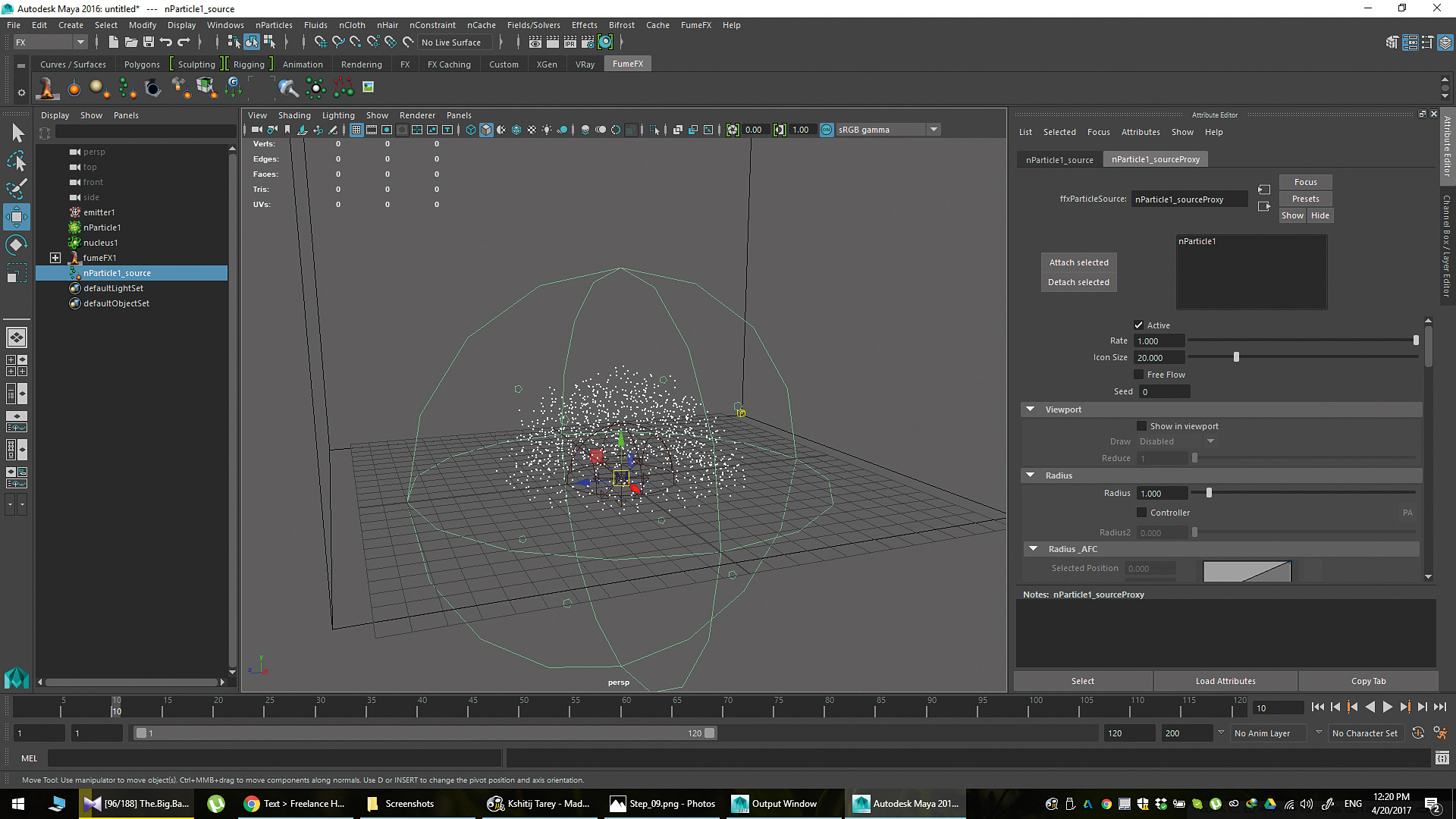
Nu kan du generera den första simuleringen. Se till att du har valt Fumefx-hyllan och sedan, från outliner, välj NParticles-objektet. Med det som valts, klicka på hyllan till den fjärde knappen från vänster. Du kommer att ha ett nytt objekt i outliner som slutar med "_source". Fumefx vet nu att dessa partiklar ska antändas under simuleringen.
Nästa sida: Lägg till turbulens och gnistor och avsluta din explosion
- 1
- 2
Nuvarande sida: Sida 1
Nästa sida Sida 2Hur - Mest populära artiklar
Google Slides: Hur man utformar ett dokument
Hur Sep 14, 2025(Bildkredit: Google) Google-bilder blir alltmer populär. När världen tar ett steg bort från kontoret och omfattar..
Bygg en AI-driven chatbot
Hur Sep 14, 2025Artificiell intelligens (AI) gör det möjligt för oss att skapa nya sätt att titta på befintliga problem, från att ompröva ..
5 Heta nya CSS-funktioner och hur man använder dem
Hur Sep 14, 2025Sida 1 av 2: Utforska 5 nya CSS-funktioner: Steg 01-10 Utforska 5 nya CSS..
Förstå Unity Asset Import Pipeline
Hur Sep 14, 2025Enighet är en av världens mest populära spelmotorer, ansvarig för att driva hundratusentals spel runt om i världen på över..
Hur man målar ett slott med sketchup
Hur Sep 14, 2025Det finns en rad olika Konsttekniker som kan hjälpa till med din digitala målning, men det är ingen förnekande..
5 saker du inte visste att du kunde göra med html
Hur Sep 14, 2025Låt oss möta det, webbutveckling kan lätt bli en röra. HTML, CSS och Javascript Har alla utvecklats från ödm..
Hur man gör en fotorealistisk himmel
Hur Sep 14, 2025För den här handledningen använder vi Vue xstream att skapa en himmel full av moln. Medan du kan välja att åt..
Hur man gör en realistisk sportbil gör
Hur Sep 14, 2025Under de senaste åren har jag hunnit mina färdigheter i belysning och rendering samt några andra tekniker med olika renderings..
Kategorier
- AI & Machine Learning
- AirPods
- Amason
- Amazon Alexa & Amazon Echo
- Amazon Alexa & Amazon Echo
- Amazon Fire TV
- Amazon Prime Video
- Android
- Android-telefoner Och Tabletter
- Android -telefoner Och Surfplattor
- Android TV
- Apple
- Apple App Store
- Apple Homekit & Apple Homepod
- Apple Music
- Apple TV
- Apple Watch
- Apps & Web Apps
- Appar Och Webbappar
- Audio
- Chromebook & Chrome OS
- Chromebook & Chrome OS
- Chromecast
- Cloud & Internet
- Moln Och Internet
- Moln Och Internet
- Datorhårdvara
- Datorhistorik
- Sladdskärning Och Streaming
- Sladdskärning Och Streaming
- Discord
- Disney +
- DIY
- Elektriska Fordon
- Ereaders
- Essentials
- Förklarare
- Spel
- Allmänt
- Gmail
- Google Assistant & Google Nest
- Google Assistant & Google Nest
- Google Chrome
- Google Dokument
- Google Drive
- Google Maps
- Google Play Store
- Google Sheets
- Google Slides
- Google TV
- Hårdvara
- HBO MAX
- Hur
- Hulu
- Internet Slang & Förkortningar
- IPhone & IPad
- Kindle
- Linux
- Mac
- Underhåll Och Optimering
- Microsoft Edge
- Microsoft Excel
- Microsoft Office
- Microsoft Outlook
- Microsoft PowerPoint
- Microsoft Teams
- Microsoft Word
- Mozilla Firefox
- Netflix
- Nintendo Switch
- Paramount +
- PC Gaming
- Påfågel
- Fotografi
- Photoshop
- PlayStation
- Sekretess Och Säkerhet
- Sekretess Och Säkerhet
- Sekretess Och Säkerhet
- Produktrundor
- Programmering
- Raspberry Pi
- Roku
- Safari
- Samsung-telefoner Och Tabletter
- Samsung -telefoner Och Surfplattor
- Slack
- Smart Hem
- Snapchat
- Sociala Medier
- Plats
- Spotify
- Tinder
- Felsökning
- TV
- Videospel
- Virtuell Verklighet
- VPNS
- Webbläsare
- WiFi & Routrar
- Wifi & Routrar
- Windows
- Windows 10
- Windows 11
- Windows 7
- Xbox
- YouTube & YouTube TV
- YouTube & YouTube TV
- ZOOM
- Förklaringar







